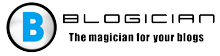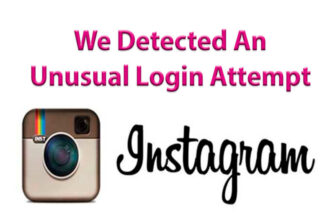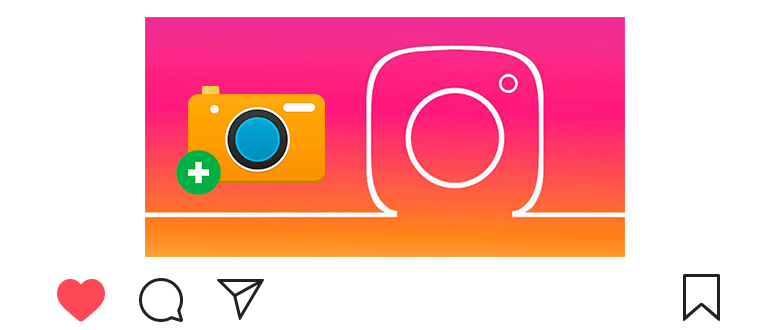
Zaktualizowano – 11 grudnia 2019 r
Możesz dodawać zdjęcia do Instagrama z galerii (biblioteki), albo stwórz nowy.
Co więcej, możesz przesyłać zdjęcia nie tylko z telefonu, ale także przez komputer.
Jak dodać zdjęcie do Instagrama z telefonu
- В нижней части экрана касаемся



 .
. - Prześlij zdjęcie z galerii lub stwórz nowe:
- Możesz zrobić nowe zdjęcie na dole ekranu, w zakładce „Zdjęcie”;
- Чтобы включить вспышку коснитесь

 , переключить камеру —
, переключить камеру — 
 .
.
- Zmień rozmiar zdjęcia:
- Możesz powiększyć lub zmniejszyć zdjęcie;
- W razie potrzeby możesz dodać do 10 zdjęć w jednej publikacji (коснитесь

 ), сделать коллаж, панораму или разрезать фото на 9części
), сделать коллаж, панораму или разрезать фото на 9części
- Określiłeś rozmiar zdjęcia? Następnie w prawym górnym rogu kliknij „Dalej”.
- Teraz robimy zdjęcia:
- Na dole ekranu możesz wybrać określony filtr;
- Obok filtra możesz edytować zdjęcie (wyrównaj, zmień jasność, kontrast, detal, ciepło, nasycenie, kolor, wypalenie, rozjaśnienie, cień, winieta, rozmycie, ostrość).
- Jeśli wymyśliłeś projekt, to w prawym górnym rogu kliknij „Dalej”.
- Wprowadzamy najnowsze zmiany w publikacji:
- Dodaj podpis do zdjęcia, które ma zostać wyświetlone publikacja (nie zapomnij o hashtagach i akapitach);
- Zaznacz osoby, które są na zdjęciu;
- Dodaj miejsce, w którym zdjęcie zostało zrobione;
- Wybierz inny serwis społecznościowy. sieć, w której zdjęcie jest publikowane;
- W ustawieniach zaawansowanych możesz wyłączyć komentarze do zdjęć i zmień listę najlepszych przyjaciół.
- Czy publikacja jest gotowa? Następnie w prawym górnym rogu kliknij Przycisk udostępniania.
- Publikacja pojawi się w Twoim profilu oraz w kanale wiadomości. subskrybenci
- Aby wprowadzić zmiany po opublikowaniu zdjęcia, dotknij

 w prawym górnym rogu i wybierz „Edytuj”;
w prawym górnym rogu i wybierz „Edytuj”; - Możesz wprowadzić następujące zmiany: wyłącz / włącz komentarze, dodaj / usuń miejsce, zaznacz / usuń osoby, dodaj podpis;
- Możesz usunąć zdjęcie lub zarchiwizować je w dowolnym momencie. (zobacz artykuł);
- Oszustwa pomogą ci szybko dostać się do TOP;
- Każdy użytkownik może pobierać zdjęcia z Instagrama.
Następnie przyjrzymy się 2 sposobom pobierania zdjęcie z komputera.
Pierwszy jest dla tych, którzy mają system operacyjny Windows 10, drugi – dla wszystkich wersji Windows i Mac OS.
Jak dodawać zdjęcia do Instagrama za pomocą komputera
- Jeśli masz system Windows 10 – kliknij link.
- Zainstaluj aplikację na komputerze (zobacz artykuł: Instagram dla Windows 10).
- Otwieramy aplikację i logujemy się na Instagramie (rejestracja).
- В нижней части экрана нажимаем на иконку



 .
. - Dodaj zdjęcie:
- Jeśli musisz przesłać zdjęcie ze swojego komputera, kliknij na górze napis „Rolka z aparatu” i wybierz obraz;
- Jeśli musisz zrobić zdjęcie z kamery internetowej, wybierz kartę poniżej „Zdjęcie”.
- Następnie narysuj zdjęcie, wprowadź zmiany i opublikuj „Udostępnij” w swoim profilu (więcej w trzecim akapicie poprzedniego) instrukcje).
- Możesz zmienić język w aplikacji w ustawieniach: przejdź do swojego профиль

 , откройте настройки
, откройте настройки 
 — “Language” — “Русский”;
— “Language” — “Русский”; - Możesz także dodawać filmy do Instagrama.
Teraz rozważ najbardziej optymalny sposób – instalację emulatora Android na PC.
Odpowiedni dla systemu Windows i Mac OS.
Jak publikować zdjęcia na Instagramie
- Przechodzimy do strony przez link.
- Pobierz program BlueStacks.
- Zainstaluj program na swoim komputerze.
- Zaloguj się przez e-mail w Play Play (lub zarejestruj nowe konto).
- W sklepie Google Play wyszukujemy i instalujemy aplikację Instagram
- Otwieramy Instagram i logujemy się przy użyciu nazwy użytkownika i z hasłem
- Всё, теперь можно добавить фото



 по первой инструкции.
по первой инструкции.
- Możesz także otworzyć mobilną wersję Instagrama na PC.
Ważne: najpierw musisz przesłać zdjęcie do galeria programów: do tego w lewym górnym rogu BlueStacks otwórz stronę główną, a następnie kliknij ikonę „Więcej” poniżej приложений” 
 и выберите “Медиа-менеджер”
и выберите “Медиа-менеджер” 
 .
.
Następnie kliknij „Importuj z systemu Windows” i dodaj dowolny obraz. Po wykonaniu tych kroków zdjęcie pojawi się w galerii Instagram.
Możesz umieścić awatar na Instagramie (zdjęcie profilowe) w inny sposób instrukcje (patrz artykuł).
Samouczek wideo na ten temat: jak dodać zdjęcie do Instagrama z telefonu lub komputer.